Habilite el reenvío de puertos para el ASUS RT-N10P
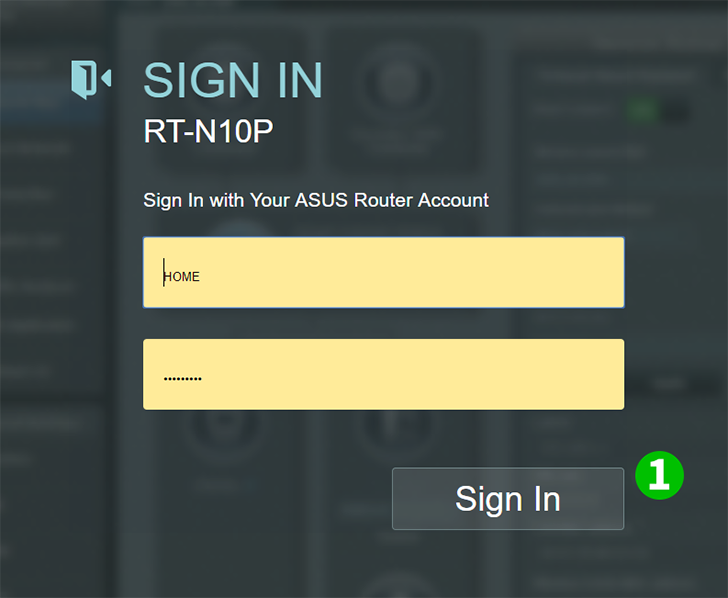
1 Inicie sesión en su enrutador con su nombre de usuario y contraseña (IP predeterminada: 192.168.1.1 - nombre de usuario/contraseña predeterminados: admin)
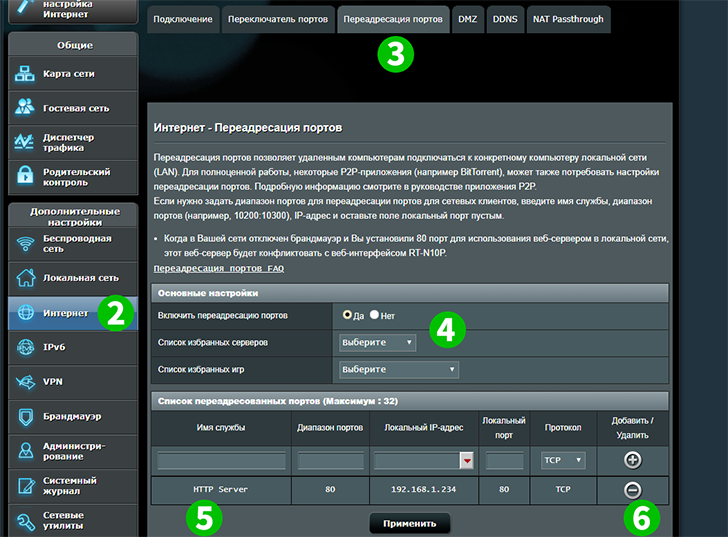
2 En "Configuración avanzada" en el menú de la izquierda, seleccione "WAN"
3 Seleccione la pestaña "Servidor virtual / reenvío de puertos" en la parte superior de la página
4 Asegúrese de marcar en "Configuración básica" que "Habilitar el reenvío de puertos" está habilitado haciendo clic en "Sí"
5 En la lista de reenvío de puertos, ingrese
Nombre del servicio "Servidor HTTP",
Rango de puerto "80",
IP local Dirección IP de la computadora en la que se ejecuta cFos Personal Net,
Puerto local "80" y
Protocolo "TCP"
6 Haga clic en el pequeño botón "+" a la derecha para agregar perfil
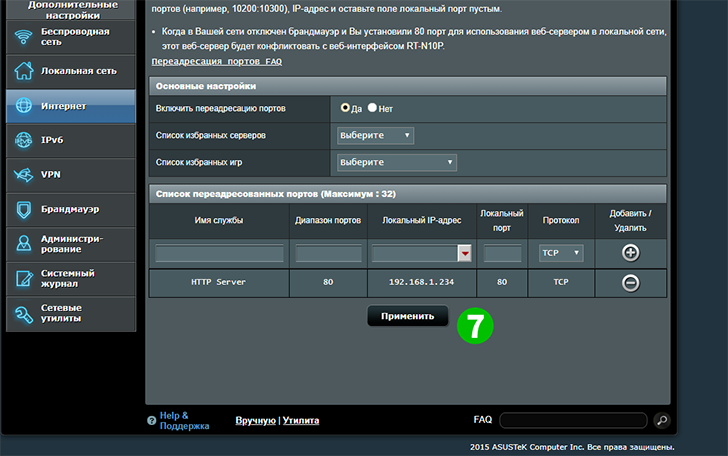
7 Haga clic en "Aplicar"
¡El reenvío de puertos ahora está configurado para su computadora!
Habilite el reenvío de puertos para el ASUS RT-N10P
Instrucciones sobre la activación del reenvío de puertos para el ASUS RT-N10P